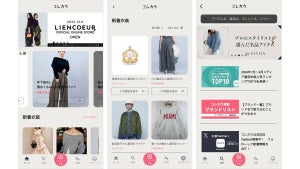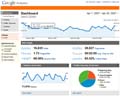ユーザーの視点で考えられた情報の整理、使える技術を最大限に活かし組み合わされたインタラクション、情報のメリハリがついたインタフェース――Measure Mapの利点は新しいGoogle Analyticsにも反映されています。
例えばナビゲーションは大幅に改変され、専門用語が入った長い名称のものではなく、単刀直入でわかりやすいラベルが入ったメニューになっています。最適化、パフォーマンス、トラッキングといった文言は省かれており、コンパクトにまとまっています。どのようなデータが表示されているのかを必要以上にメニューで説明せず、ページタイトルできちんと説明するといったスタイルを採用したのです。
メインメニューも、従来使われていた「マーケティング」という捉え難い言葉ではなく、「ユーザー」「トラフィック」「コンバージョン」に再分類され、以前からあった「コンテンツ」メニューも再検討され、それぞれ適切だと考えられるところに振り分けられています。そのため、どこに何があるのかも以前より予測しやすくなっています。例えば、従来はコンテンツメニュー内に「ウェブデザインの情報」というユーザーのブラウザのバージョンや接続速度が分かる項目がありましたが、「PC環境」という分かりやすい用語に変更され、新設されたユーザーメニューに移動しています。
ナビゲーションは分類の仕方や名称が分かりやすくなっただけでなく、使い勝手にも改善の手がかけられています。
従来は概要と詳しいレポートという2つに分類されていましたが、今回は「ユーザー」「トラフィック」「コンテンツ」「コンバージョン」メニューそれぞれに、「サマリー」と呼ばれる概要ページが用意されています。そして、これら4つのカテゴリを統合する総合的な概要「マイレポート」というページもあり、これがGoogle Analyticsの利用者が最初に見るページになっています。
一見、概要の見せ方が変わっただけのように思えますが、メニューがコンパクトになっただけでなく、気になるカテゴリの概要を見て、詳細はクリックして辿るという導線がより明確になりました。
インタラクションの側面から見ても、この導線をより明確にするための工夫がされています。従来はツリー状になったすべてのメニューを開閉させて閲覧していたわけですが、新バージョンでは4つのカテゴリのいずれかをクリックすると新しいページがローディングされ、選択したカテゴリに属するサブカテゴリのみが表示されるようになっています。
すべてのメニューアイテムに、すぐにアクセスできたほうが使いやすいのではと感じるかもしれませんが、すべてのメニューを開くと非常に長くなり、かえって分かり難くなり、ツリー状のメニューを開閉する作業も手間になりかねません。そこで、利用者が現在閲覧しているカテゴリに関係のあるアイテムのみを表示させることで、情報にフォーカスしやすくなるだけでなく、関連情報にもよりアクセスしやすくなりました。